블루투스는 Wi-Fi와 함께 거의 보편적인 통신 기술이 되었습니다. 헤드셋부터 온도 조절 장치까지, Bluetooth를 통해 통신하지 않는 장치를 찾기가 어려울 것입니다. 그렇다면 블루투스 5란 무엇인가? 그리고 PC를 Bluetooth 5와 호환되도록 업그레이드할 수 있나요?
아래에서는 Bluetooth 5가 무엇인지 설명한 다음, PC의 Bluetooth 버전을 확인하고 어댑터를 최신 버전으로 업그레이드하는 방법을 다룹니다.
블루투스 5란 무엇인가요?
블루투스 은 거의 모든 새로운 전자 기기에 사용되는 단거리 무선 기술입니다. 이를 통해 장치를 서로 연결할 수 있습니다.
예를 들어 스마트폰을 웨어러블(무선 이어버드 등), 스마트 홈 기기, 주변기기(무선 키보드 등), 오디오 기기(자동차 오디오 시스템처럼 ) 등의 무선 기기에 연결하는 데 사용됩니다.
블루투스 5는 이전 블루투스 4.2를 대체하기 위해 2016년에 출시된 최신 버전의 블루투스입니다. Apple iPhone 8 및 Samsung Galaxy S8을 포함하여 최초의 Bluetooth 5 지원 장치는 2017년에 출시되었습니다.
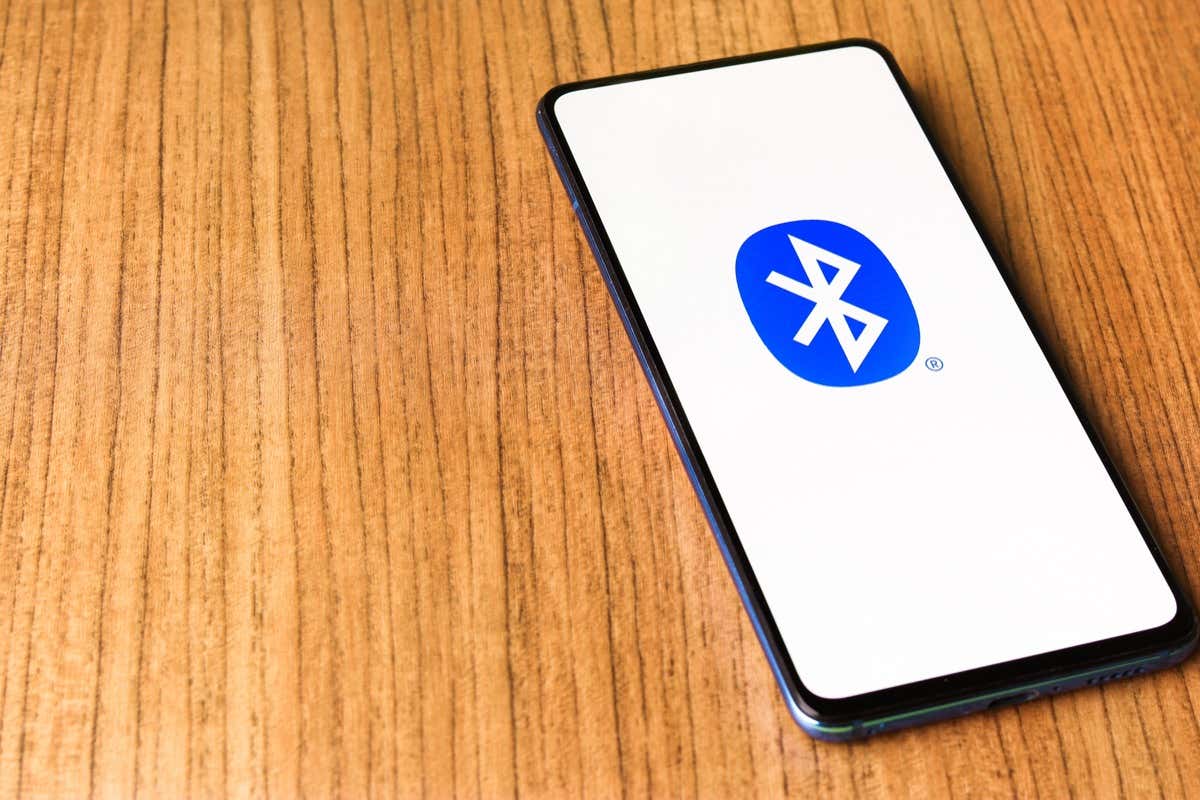
블루투스 5.0은 증가된 데이터 속도 및 대역폭을 포함하여 몇 가지 새로운 기능을 제공했습니다. Bluetooth 5.1, Bluetooth 5.2 및 최신 새 버전인 Bluetooth 5.3을 통해 기능이 더욱 향상되었습니다.
이전 버전과 비교하여 Bluetooth 5.0의 특징은 다음과 같습니다.
다행히도 각 Bluetooth 버전은 이전 버전과 호환됩니다. 즉, Bluetooth 기기가 Bluetooth 4.2만 호환되는 경우 Bluetooth 5 스마트폰에서는 계속 작동하지만 Bluetooth 4.2에서 실행됩니다.
사용 중인 블루투스 버전을 확인하는 방법
윈도우 PC 블루투스 버전 을 확인하려면:
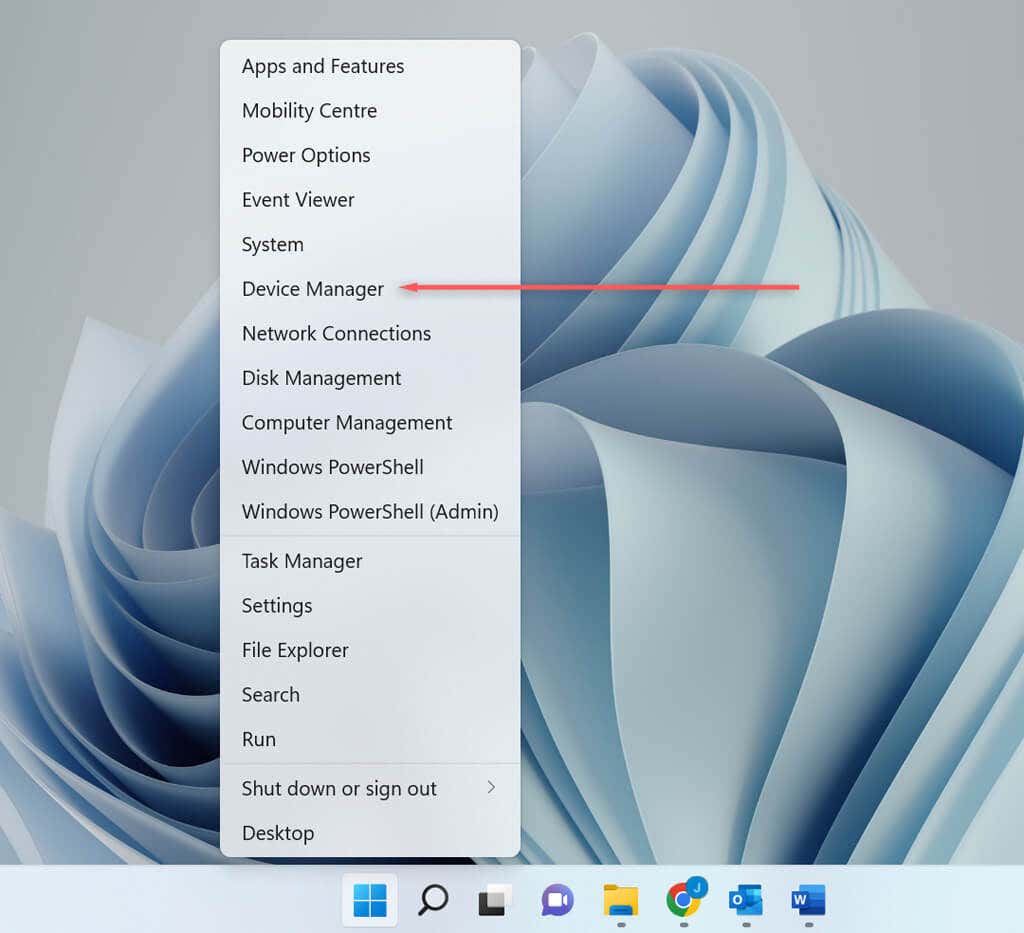
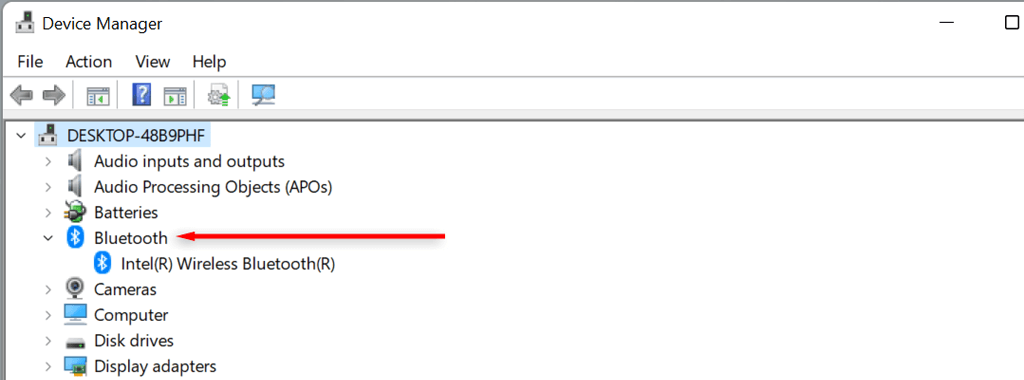
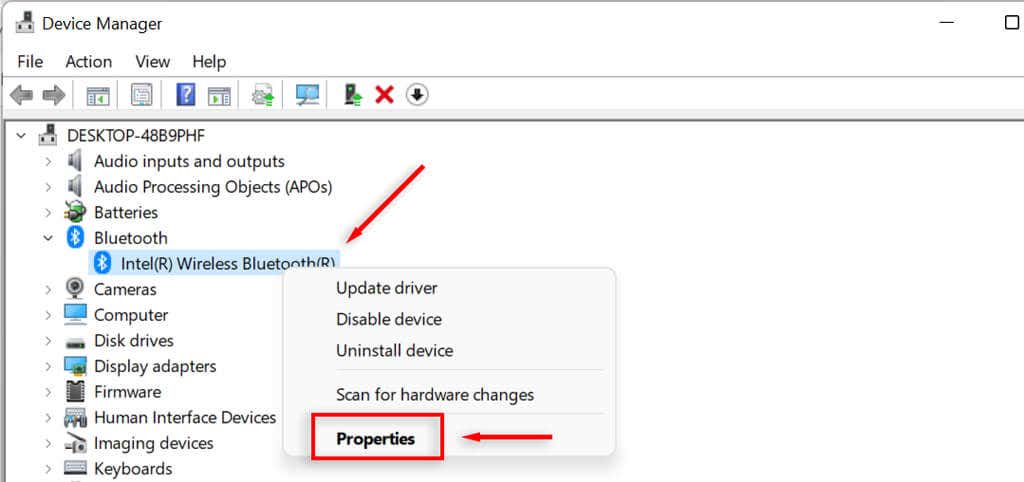
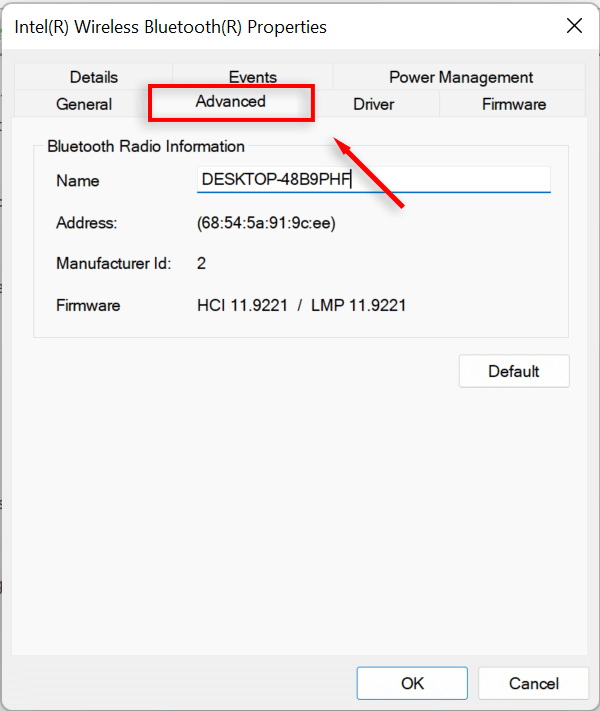
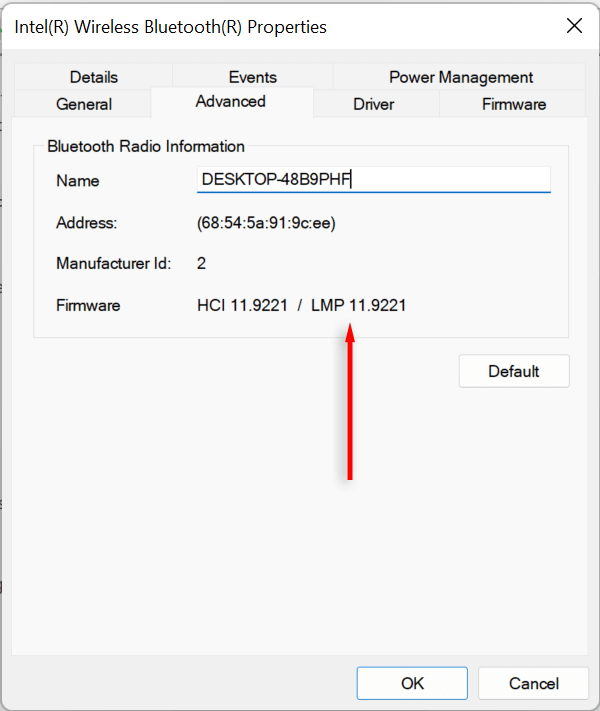
| LMP 버전 | 블루투스 버전 |
| LMP5 | 블루투스 3.0 + HS |
| LMP6 | 블루투스 4.0 |
| LMP7 | td>블루투스 4.1 |
| LMP8 | 블루투스 4.2 |
| LMP9 | 블루투스 5.0 |
| LMP10 | 블루투스 5.1 |
| LMP11 | 블루투스 5.2 |
| LMP12 | 블루투스 5.3 |
PC를 Bluetooth 5로 업그레이드하는 방법
최신 블루투스 기술을 최대한 활용하고 싶지만 PC가 블루투스 4만 지원하는 경우 업그레이드가 가능합니다. 최고의 Bluetooth 사양과 호환되는 새 Bluetooth 어댑터를 구입하여 PC에 연결하기만 하면 됩니다.
내장 블루투스 어댑터 비활성화
이전 어댑터를 비활성화하려면:
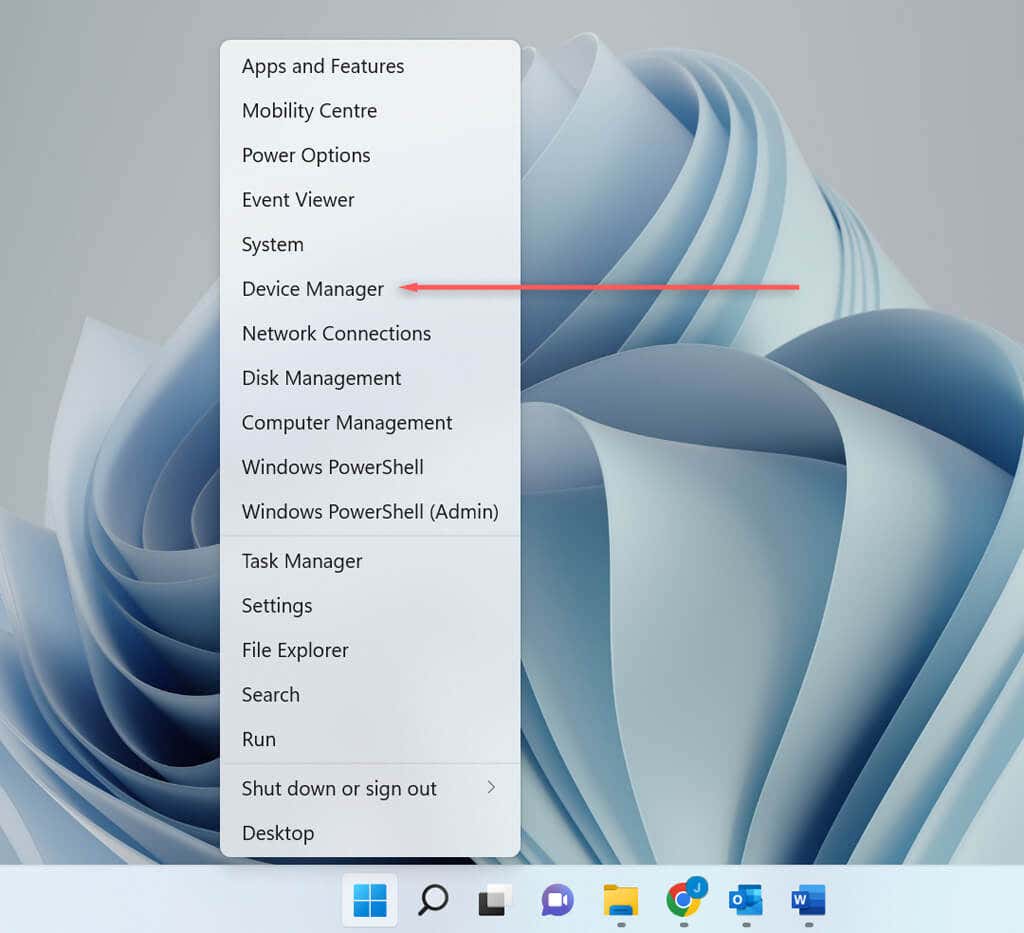
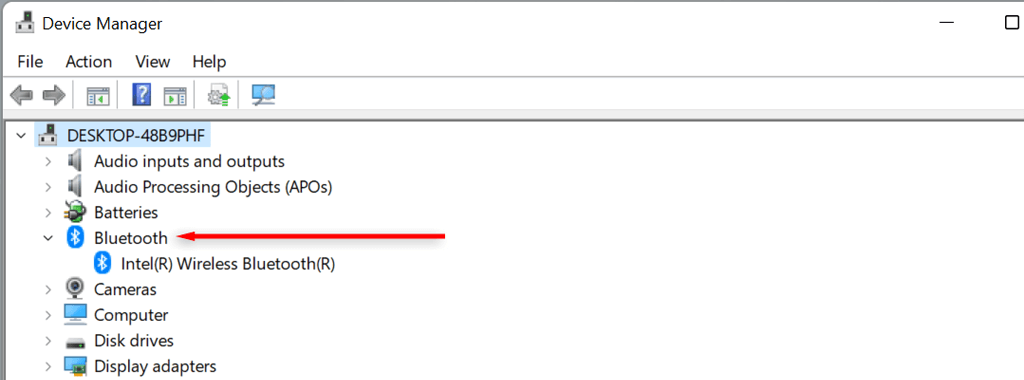
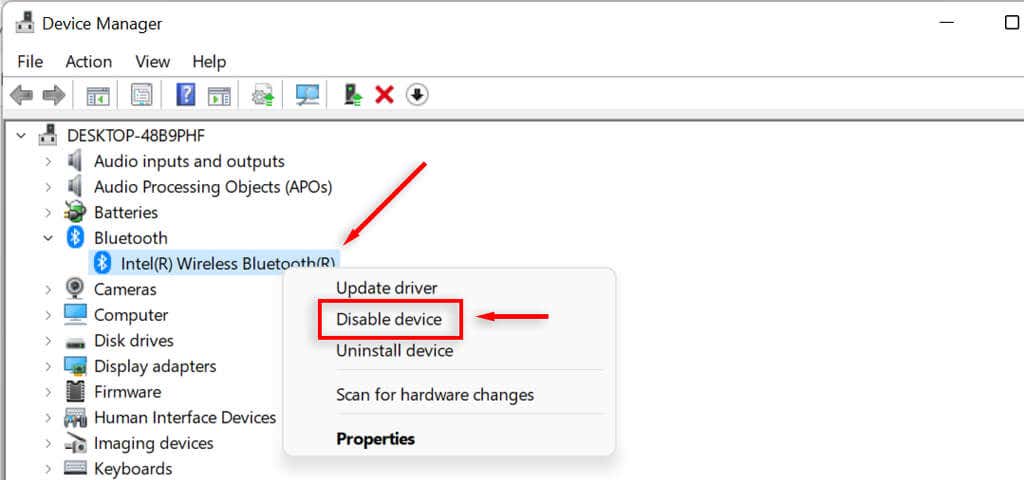
새 블루투스어댑터 연결
이제 새 어댑터를 연결하기만 하면 됩니다. 올바르게 연결되어 있고 PC에서 인식되는지 확인하려면:
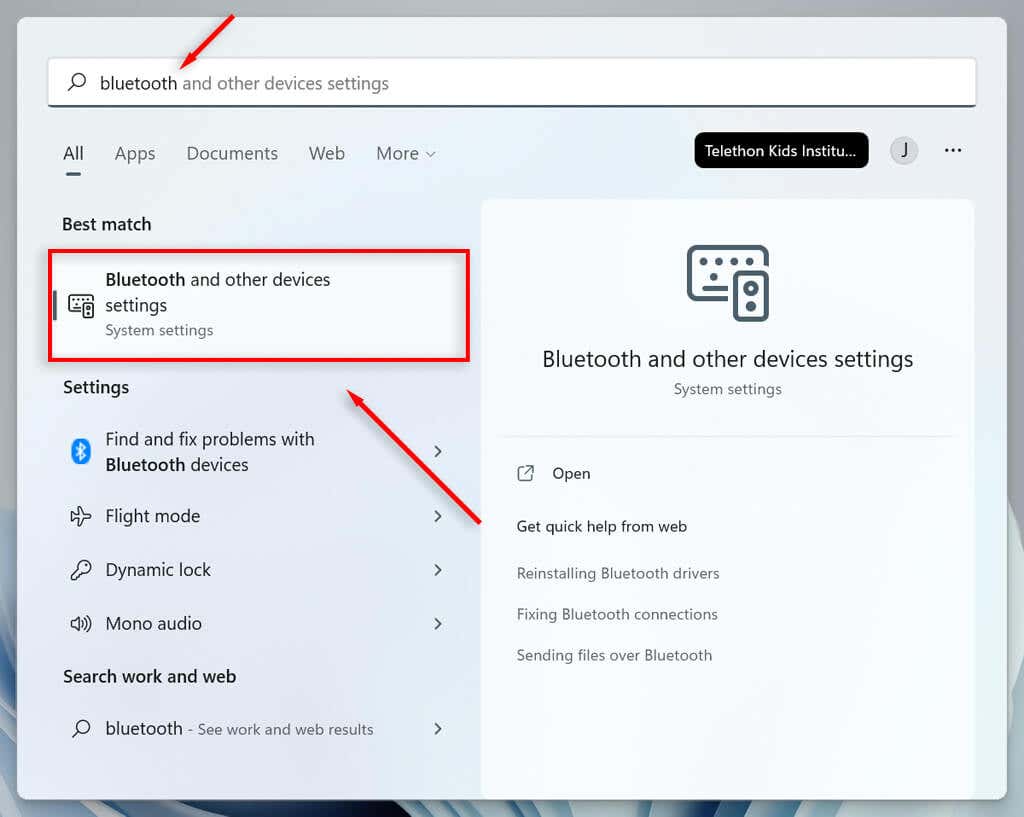
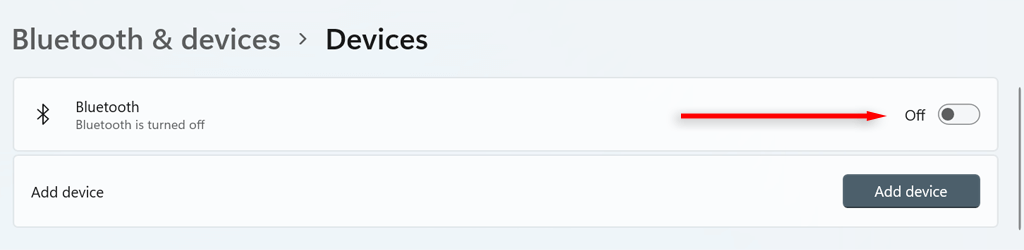
스마트폰을 블루투스 5로 업그레이드할 수 있나요?
안타깝게도 스마트폰(또는 기타 휴대 기기)이 Bluetooth 5와 호환되지 않는 경우 업그레이드할 방법이 없습니다. 대신 Bluetooth 5와 호환되는 새 장치를 구입해야 합니다. 그러나 모든 새로운 Bluetooth 5 지원 주변 장치는 이전 버전과 휴대폰과 호환됩니다.
.